刚入手iPhone11pro max的用户,不清楚怎么进行截图?现在就跟着小编一起来看一下iPhone11pro max截图方法介绍吧。
iPhone11pro max截图方法介绍

方法一:电源键+音量键截图
同时按下【电源键】+【上音量键】即可将当前界面截图。
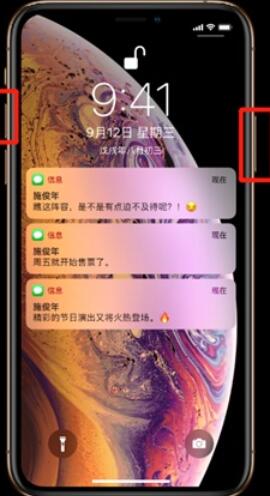
方法二:小白点截图
1、依次打开【设置】-【通用】。
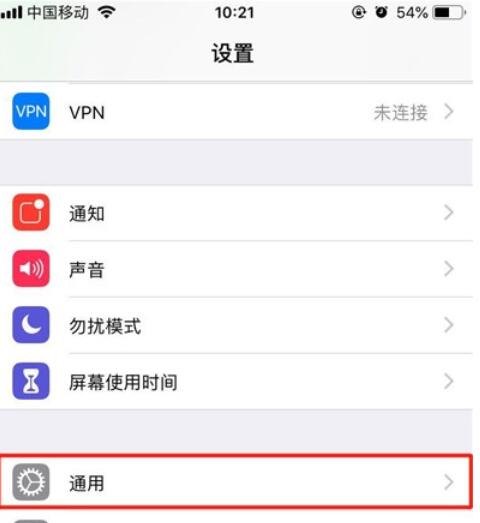
2、然后打开【辅助功能】。
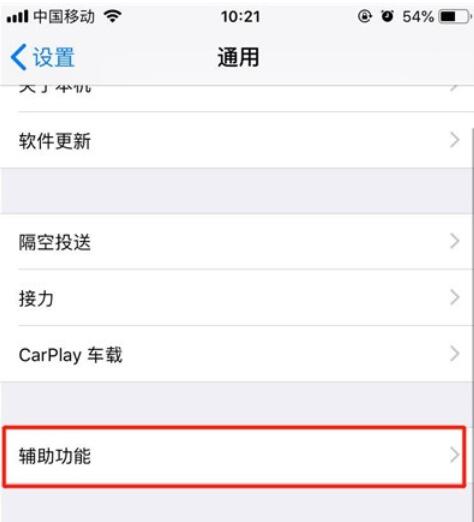
3、往下滑动屏幕,找到【辅助触控】,点击进入。
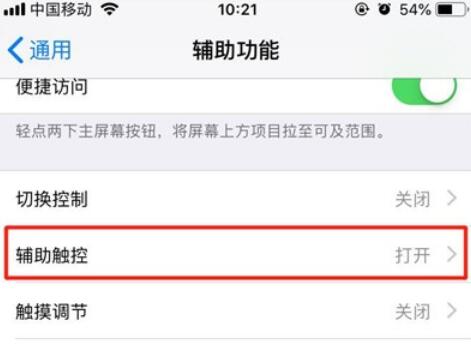
4、点击【自定顶层菜单】。
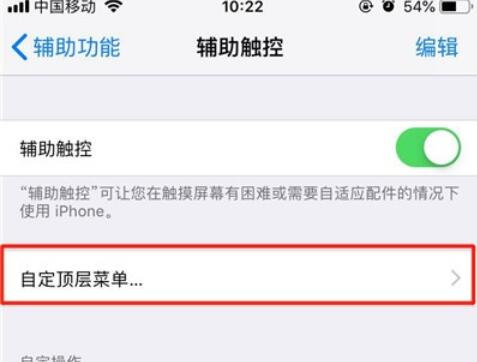
5、点击底下的【+】号,然后再点击上面出现的【+】号。
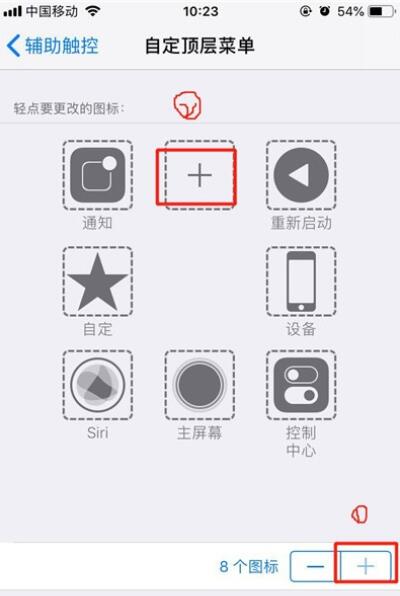
6、找到【屏幕快照】,点击【完成】即可成功添加。
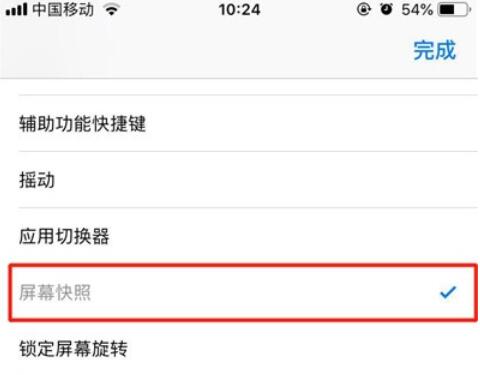
7、返回需要截屏的界面,点击小白点,然后点击【屏幕快照】即可截图。
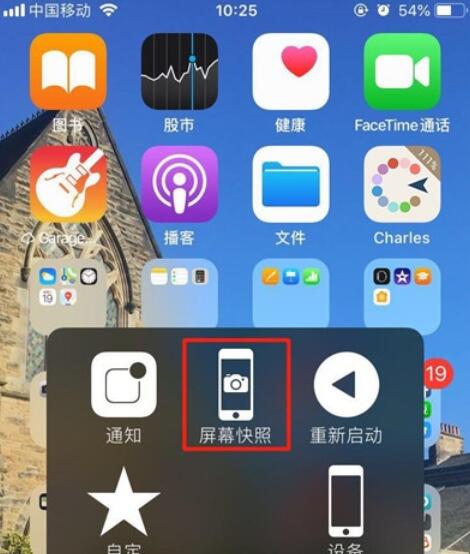
以上就是关于iPhone11pro max截图方法介绍,希望大家喜欢。




